Como fazer a reposição de fábrica do seu Roku

Doar seu Roku? Se você está dando a um amigo ou vendendo on-line, provavelmente não quer deixar sua conta do Roku conectada ao dispositivo.
Essa conta está vinculada ao número do seu cartão de crédito, afinal de contas, que é como você pagar por aluguel de TV e filmes no seu Roku. Tanto quanto você ama seu amigo, você provavelmente não quer dar-lhes filmes gratuitos para a vida em seu centavo. E você quase certamente logou no Netflix, Hulu e várias outras contas enquanto usa seu Roku, e você provavelmente não quer dar a seus amigos acesso vitalício a essas coisas também.
Felizmente, você pode redefinir seu Roku para suas configurações de fábrica facilmente. Vá para Configurações> Sistema> Configurações avançadas do sistema> Redefinição de fábrica e você encontrará a opção lá.
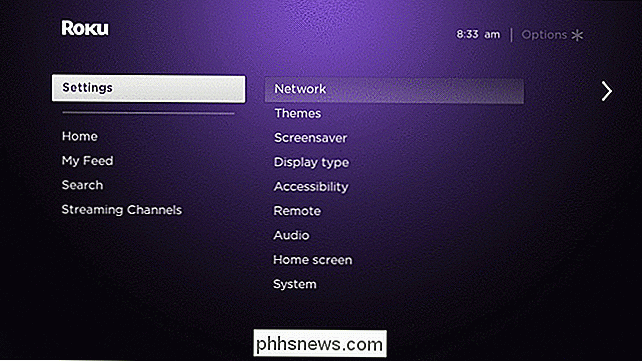
Você precisará inserir um código numérico para iniciar a redefinição de fábrica; isto está aqui apenas para tornar a opção difícil de acionar acidentalmente
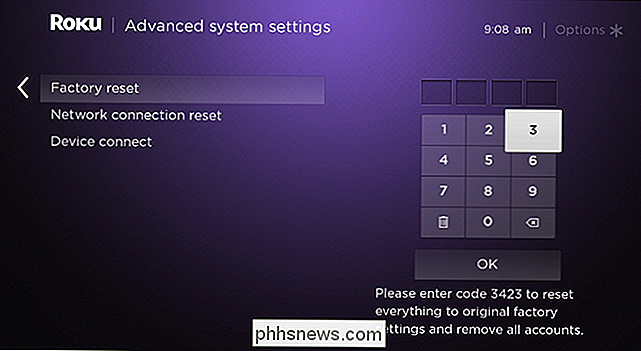
Digite o código com seu controle remoto e o processo de reinicialização de fábrica começará, deixando seu Roku exatamente como estava quando você o tirou da caixa. Todas as suas configurações e canais terão desaparecido, assim como todas as suas contas.
Se você tiver um dispositivo Roku mais antigo, há uma pequena chance de que você não encontre essa opção no menu. Você ainda pode resetar seu dispositivo de fábrica, no entanto, graças à tela secreta oculta. Para iniciar isso, você precisa pressionar alguns botões no controle remoto.
Em ordem, pressione:
- O Botão Início cinco vezes.
- Avanço Rápido três vezes.
- Retroceder duas vezes.
Isto irá abrir a tela secreta, que oferece todos os tipos de informações sobre o seu Roku, bem como uma opção de redefinição de fábrica.
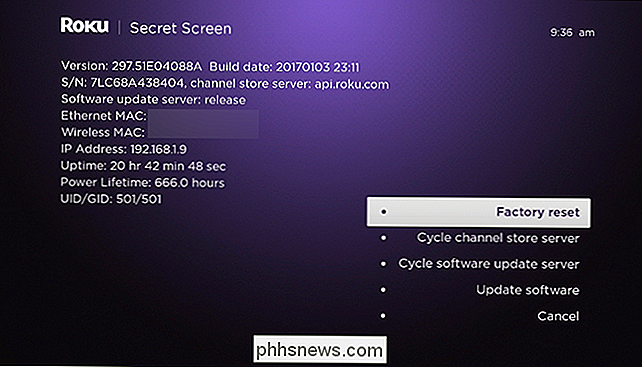
Selecione "Factory Reset", e você será perguntado se você tem certeza que é isso que você quer.

Selecione "Executar redefinição de fábrica" e o processo começará como descrito acima.

O que é o processo do host de serviço (svchost.exe) e por que tantos correm?
Se você já navegou pelo Gerenciador de tarefas, talvez tenha se perguntado por que há tantos serviços Processos do host em execução. Você não pode matá-los, e com certeza não os iniciou. Então, o que são eles? O processo Host de Serviço serve como um shell para carregar serviços de arquivos DLL. Os serviços são organizados em grupos relacionados e cada grupo é executado dentro de uma instância diferente do Processo do Host de Serviço.

Os Melhores Smartphones Robustos para Empregos Difíceis e Estilos de Vida Ativos
Se esses comerciais incrivelmente masculinos parecem domésticos para você, se você trabalha em um trabalho com mais inspetores OSHA do que empregados reais, e se você quebrou mais telas de smartphones do que ossos humanos em seu half pipe local, você pode estar no mercado para um telefone robusto. Esses modelos reforçados vêm com proteção extra contra impactos, danos causados pela água e outras ameaças letais a smartphones mais mortais.



